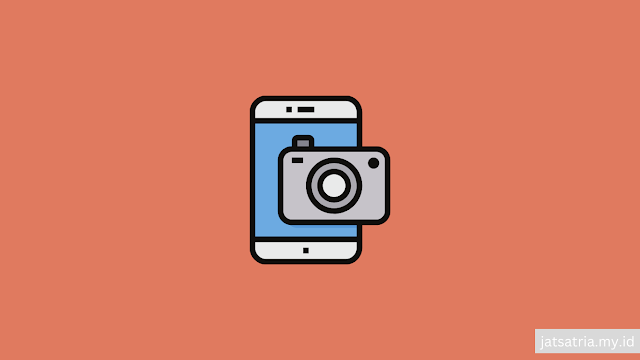Teknik fotografi dengan HP saat ini semakin populer di kalangan para fotografer pemula maupun profesional. Hal ini dikarenakan semakin banyaknya HP yang dilengkapi dengan kamera yang memiliki kualitas tinggi, sehingga memudahkan kita untuk mengambil foto dengan hasil yang baik hanya dengan menggunakan HP. Namun, meskipun HP kita dilengkapi dengan kamera yang bagus, bukan berarti kita bisa mengabaikan teknik fotografi dasar yang perlu dipertimbangkan dalam mengambil foto. Dalam artikel ini, kita akan membahas mengenai cara mengatur kamera HP, serta tips dan trik yang dapat kita lakukan untuk meningkatkan hasil foto yang kita ambil dengan menggunakan HP.
Cara Mengatur Kamera HP Untuk Menghasilkan Foto yang Lebih Baik
Untuk menghasilkan foto yang lebih baik, tidak cukup hanya dengan menekan tombol shutter saja. Di bawah ini ada beberapa teknik yang dapat kita gunakan untuk mengatur kamera HP agar dapat menghasilkan foto yang lebih baik.
Menggunakan mode manual
Mode manual adalah salah satu mode yang tersedia pada kamera HP yang memungkinkan kita untuk mengontrol secara manual setiap parameter yang dapat mempengaruhi hasil foto, seperti kecerahan, white balance, dan ISO. Dengan menggunakan mode manual, kita bisa lebih leluasa dalam mengatur setiap parameter sesuai dengan keinginan kita, sehingga dapat menghasilkan foto yang sesuai dengan yang kita inginkan. Namun, perlu diingat bahwa menggunakan mode manual membutuhkan lebih banyak pemahaman tentang teknik fotografi dasar, sehingga tidak semua orang cocok menggunakan mode ini. Jika kamu masih pemula dalam fotografi, disarankan untuk terlebih dahulu mempelajari dasar-dasar teknik fotografi sebelum mencoba mode manual.
Mengatur resolusi dan kecerahan
Resolusi adalah jumlah pixel yang digunakan untuk menyimpan informasi warna pada sebuah foto, sedangkan kecerahan mengacu pada tingkat cahaya yang masuk ke kamera. Kecerahan yang terlalu rendah atau terlalu tinggi dapat menyebabkan foto terlihat kurang tajam atau tidak terang.
Untuk mengatur resolusi, kamu bisa mengakses pengaturan kamera pada HP kamu dan memilih resolusi yang diinginkan. Resolusi yang lebih tinggi akan menghasilkan foto dengan kualitas yang lebih baik, namun juga akan memakan lebih banyak ruang penyimpanan. Sebaiknya pilih resolusi yang sesuai dengan kebutuhan kamu, misalnya jika kamu hanya akan menggunakan foto tersebut untuk ditampilkan di layar, resolusi yang lebih rendah mungkin sudah cukup.
Untuk mengatur kecerahan, kamu bisa menggunakan fitur "exposure compensation" pada kamera HP kamu. Fitur ini akan membantu kamu menyesuaikan tingkat kecerahan foto sesuai dengan keinginan. kamu bisa meningkatkan kecerahan dengan menggeser slider ke arah kanan atau menurunkan kecerahan dengan menggeser ke arah kiri. Jika kamu masih bingung, kamu bisa mencoba berlatih dengan mengambil foto berbagai macam objek di berbagai kondisi cahaya yang berbeda, lalu membandingkan hasilnya.
Mengatur white balance
White balance atau balance warna merupakan fitur yang bertujuan untuk menyesuaikan warna foto sesuai dengan cahaya yang ada pada saat foto ditangkap. Tanpa mengatur white balance dengan tepat, foto yang kita ambil bisa terlihat tidak natural atau warna yang tidak sesuai dengan aslinya.
Untuk mengatur white balance pada kamera HP, kamu bisa mengakses pengaturan kamera dan memilih opsi "white balance". Di sana, kamu bisa memilih pilihan yang sesuai dengan kondisi cahaya saat foto ditangkap, seperti "sunny", "cloudy", atau "fluorescent". kamu juga bisa menyesuaikan white balance secara manual dengan memilih opsi "custom" dan mengatur nilai kecerahan, kemerahan, dan kebiruan secara manual.
Jika kamu masih bingung, kamu bisa mencoba berlatih dengan mengambil foto di berbagai macam kondisi cahaya yang berbeda, lalu membandingkan hasilnya. kamu juga bisa menggunakan aplikasi tambahan yang dapat membantu kamu menyesuaikan white balance secara lebih akurat.
Mengatur ISO
ISO adalah salah satu parameter yang menentukan tingkat kecerahan pada foto yang kita ambil. Semakin tinggi nilai ISO, semakin tinggi pula kecerahan foto yang dihasilkan. Namun, perlu diingat bahwa meningkatkan ISO juga akan meningkatkan "noise" atau kotoran pada foto, sehingga bisa menurunkan kualitas foto.
Untuk mengatur ISO pada kamera HP, kamu bisa mengakses pengaturan kamera dan memilih opsi "ISO". Di sana, kamu bisa memilih nilai ISO yang diinginkan. Umumnya, nilai ISO yang lebih rendah akan menghasilkan foto yang lebih tajam dan berkualitas lebih baik, namun juga akan membutuhkan lebih banyak cahaya. Sebaliknya, nilai ISO yang lebih tinggi akan membutuhkan cahaya yang lebih sedikit, namun juga akan meningkatkan noise pada foto.
Sebaiknya pilih nilai ISO sesuai dengan kondisi cahaya yang ada. Jika kamu mengambil foto di tempat yang terang, misalnya di luar ruangan pada siang hari, nilai ISO yang lebih rendah mungkin sudah cukup. Namun jika kamu mengambil foto di tempat yang kurang terang, misalnya di dalam ruangan atau pada malam hari, maka kamu mungkin perlu meningkatkan nilai ISO agar foto yang dihasilkan terlihat terang.
Tips dan Trik Mengambil Foto yang Lebih Baik Dengan HP
Untuk dapat menghasilkan foto yang lebih baik, ternyata tidak hanya tergantung pada kualitas kamera saja. Ada beberapa tips dan trik yang dapat kita gunakan untuk meningkatkan hasil foto yang dihasilkan dari kamera HP.
Mencari angle yang tepat
Mencari angle yang tepat dapat membantu kamu menghasilkan foto yang lebih menarik dan artistik. Angle merupakan sudut pandang yang dipilih dalam mengambil foto, yang dapat mempengaruhi bagaimana objek terlihat dalam foto tersebut.
Untuk mencari angle yang tepat, kamu bisa mencoba berpindah-pindah posisi saat mengambil foto, misalnya dengan mengambil foto dari atas, dari bawah, atau dari samping. kamu juga bisa mencoba mengambil foto dengan menggunakan sudut yang lebih extreme, seperti dengan mengambil foto dari posisi yang sangat rendah atau tinggi.
Selain itu, kamu juga bisa mencoba berpindah-pindah posisi objek yang akan difoto. Misalnya, jika kamu akan mengambil foto orang, kamu bisa mencoba mengambil foto dengan menempatkan orang tersebut di tengah-tengah foto, di pojok kiri atau kanan, atau di bagian bawah atau atas foto.
Perlu diingat bahwa mencari angle yang tepat bukan berarti kamu harus selalu mengambil foto dengan angle yang ekstrim atau unik. Pada kenyataannya, angle yang paling sederhana dan biasa saja bisa menghasilkan foto yang indah, tergantung bagaimana kamu mempresentasikan objek yang difoto dan bagaimana kamu mengatur komposisi foto tersebut. Jadi, teruslah bereksperimen dan temukan angle yang paling sesuai dengan keinginan kamu.
Gunakan flash dengan bijak
Flash merupakan salah satu fitur yang tersedia pada kamera HP yang dapat membantu menambah cahaya pada saat mengambil foto di tempat yang kurang terang. Namun, perlu diingat bahwa menggunakan flash terlalu banyak atau terlalu jarang juga bisa menyebabkan hasil foto yang tidak sesuai dengan yang diinginkan.
Untuk menggunakan flash dengan bijak, pertama-tama kamu perlu memahami apa yang ingin kamu capai dengan menggunakan flash. Jika kamu ingin menambah cahaya pada foto yang terlalu gelap, maka kamu bisa menggunakan flash untuk menambah cahaya. Namun jika kamu ingin menghasilkan efek dramatis atau kontras yang lebih tinggi, maka kamu bisa mencoba mengurangi penggunaan flash atau bahkan tidak menggunakan flash sama sekali.
Selain itu, kamu juga perlu memperhatikan posisi flash saat mengambil foto. Misalnya, jika kamu mengambil foto dari jarak yang cukup dekat, maka flash yang terlalu terang bisa menyebabkan efek "red eye" pada mata subjek yang difoto. kamu bisa mengurangi efek ini dengan menggunakan flash yang lebih redup atau dengan menggunakan fitur "red eye reduction" pada kamera HP kamu.
Jika kamu masih bingung, kamu bisa mencoba berlatih dengan mengambil foto di berbagai macam kondisi cahaya yang berbeda, lalu membandingkan hasilnya. kamu juga bisa meminta saran dari fotografer lain atau mencari referensi di internet untuk menemukan tips dan trik menggunakan flash yang lebih tepat.
Gunakan gridlines untuk membantu menentukan posisi objek
Gridlines adalah garis-garis horizontal dan vertikal yang ditampilkan pada layar kamera yang bertujuan untuk membantu menentukan posisi objek dalam foto. Dengan menggunakan gridlines, kamu bisa memastikan bahwa objek yang akan difoto terletak di posisi yang tepat sesuai dengan komposisi yang diinginkan.
Untuk menggunakan gridlines pada kamera HP, kamu bisa mengakses pengaturan kamera dan memilih opsi "gridlines" atau "composition guides". Di sana, kamu bisa memilih jenis gridlines yang diinginkan, misalnya garis-garis yang membentuk kotak atau garis-garis yang membentuk tiga bagian horizontal dan vertical.
Setelah gridlines ditampilkan pada layar kamera, kamu bisa memposisikan objek sesuai dengan garis-garis tersebut. Misalnya, jika kamu ingin mengambil foto dengan menggunakan prinsip "rule of thirds", yaitu membagi foto menjadi tiga bagian horizontal dan vertical, maka kamu bisa memposisikan objek di salah satu titik potong antara garis-garis tersebut.
Perlu diingat bahwa menggunakan gridlines hanyalah sebagai panduan saja, tidak berarti kamu harus selalu mengikuti garis-garis tersebut secara kaku. Pada kenyataannya, banyak foto yang menghasilkan hasil yang menarik dengan memposisikan objek di luar garis-garis yang ditampilkan. Jadi, teruslah bereksperimen dan temukan posisi yang paling sesuai dengan keinginan kamu.
Menggunakan aplikasi tambahan untuk meningkatkan hasil foto
Selain mengatur parameter yang ada pada kamera HP, kamu juga bisa menggunakan aplikasi tambahan untuk meningkatkan hasil foto yang dihasilkan. Saat ini, terdapat banyak sekali aplikasi edit foto yang tersedia di Google Play Store atau App Store, yang dapat membantu kamu menambahkan efek, memperbaiki warna, atau bahkan menambahkan teks pada foto yang telah kamu ambil.
Beberapa aplikasi edit foto yang populer di kalangan fotografer pemula maupun profesional antara lain Adobe Photoshop Express, Lightroom, dan Snapseed. Aplikasi-aplikasi tersebut memiliki fitur yang cukup lengkap, sehingga dapat membantu kamu meningkatkan hasil foto sesuai dengan keinginan.
Sebelum menggunakan aplikasi tambahan, sebaiknya pastikan bahwa kamu telah memahami dasar-dasar teknik fotografi dan mengambil foto dengan hasil yang bagus menggunakan kamera HP saja. Hal ini dikarenakan aplikasi edit foto hanya bisa memperbaiki hasil foto yang telah diambil, tidak bisa mengubah hasil foto yang buruk menjadi bagus secara instan. Jadi, pastikan bahwa kamu telah mengambil foto dengan hasil yang bagus sebelum menggunakan aplikasi tambahan untuk meningkatkan hasil foto tersebut.
Kesimpulan
Banyak sekali teknik yang dapat kita gunakan untuk meningkatkan hasil foto yang dihasilkan dari kamera HP. Teknik-teknik tersebut antara lain menggunakan mode manual, mengatur resolusi dan kecerahan, mengatur white balance, mengatur ISO, mencari angle yang tepat, menggunakan flash dengan bijak, menggunakan gridlines, dan menggunakan aplikasi tambahan.
Untuk dapat meningkatkan hasil foto yang dihasilkan, sebaiknya kita memahami dasar-dasar teknik fotografi dan terus bereksperimen dengan mengambil foto di berbagai macam kondisi cahaya yang berbeda. Selain itu, kita juga bisa meminta saran dari fotografer lain atau mencari referensi di internet untuk menemukan tips dan trik yang lebih tepat.
Dengan memahami dan menerapkan teknik-teknik yang tepat, diharapkan kita dapat menghasilkan foto yang lebih indah dan artistik, sesuai dengan keinginan kita. Jadi, jangan ragu untuk terus belajar dan bereksperimen dengan teknik fotografi menggunakan kamera HP.